板画面からの発注方法
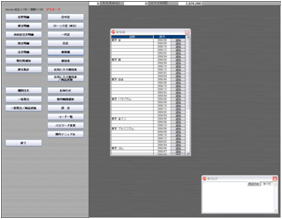
板画面の出し方
Gtraderを立ち上げてカーソルを画面の左に移動させるとメニューボタン一覧が表示されます。
メニューボタンの板情報を押すと、銘柄と限月の選択ウインドウが開きますので、その中から注文を出したい項目を選んで板画面をだします。
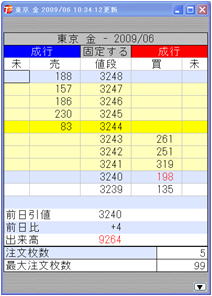
板画面から直接発注
板画面には、現在の市場の注文状況が表示されています。ここから直接発注することができます。
板画面上部の青の成行をクリックすると買いの成行注文、赤の成行をクリックすると売りの成行注文、注文したい価格をクリックするとその価格の個別注文ウインドウが開きますのでそこから指値注文をだすことができます。
注文枚数の設定を変えておけば一回のクリックに対して何枚の注文をだすか決められます。
板画面下部の未約定表示にチェックを入れておくと、現在だしている未約定の注文を確認することができます。

指値注文を出す時に表示される個別注文ウインドウです。銘柄・指値・枚数に誤りがなければ発注ボタンを押してください。ここで、限月や指値を変更することも可能です。
設定を変更することで個別注文ウインドウを省略してワンクリックで板画面から発注することも可能です。